Det er så enkelt som muligt at forbinde enheder, der tilhører det samme OS-økosystem. Men hvad nu hvis du har en Android-telefon og en Mac og skal overføre filer mellem dem? I modsætning til Windows genkender Mac ikke telefonen, hvis du bare forbinder enhederne med et USB-kabel, derfor kan Android filoverførsel synes en smule skræmmende ved første øjekast.
Men heldigvis er der masser af tredjepartsapps til macOS-enheder, du kan bruge. Så hvis du leder efter en måde at tilgå din Android fra Mac, er vi her for at hjælpe dig. Bliv ved med at læse, og du vil finde de bedste løsninger.
1. Sådan får du adgang til Android-filer fra Mac ved hjælp af MacDroid
MacDroid er et professionelt software, designet til at gøre Android-filoverførsel bekvem og nem for Mac-brugere. Værktøjet giver dig mulighed for at forbinde Android til Mac og få adgang til telefonens indhold direkte i Finder.
Din telefon monteres som en disk på Mac, så du nemt kan gennemse og overføre filer af enhver type eller endda hele mapper i begge retninger. Alt hvad du behøver for at begynde at overføre, er at etablere en forbindelse mellem din Android og Mac ved hjælp af et USB-kabel eller endda trådløst via Wi-Fi.
MacDroid understøtter tre typer forbindelser: MTP, ADB og Wi-Fi. MTP (står for Media Transfer Protocol) er en ligetil måde at flytte dine filer mellem enheder. Det viser en liste over filer og mapper. ADB er en mere avanceret forbindelsesmetode. Den er hurtigere sammenlignet med MTP og låser op for adgang til systemfilerne på din enhed. Med det kan du overføre større filer og oprette datakopiering på en Mac. Wi-Fi er en trådløs forbindelse, der ikke kræver nogen kabler, når filer overføres fra Android til Mac.
MacDroid er en fantastisk løsning, når du vil flytte fotos, og alle dine yndlingssmartsphone-filer, uanset deres format. Monter Android som en diskdrev og gennemse Android-filer nemt, direkte fra Finder. På grund af det faktum, at MacDroid giver dig fuld mappestyring, kan du overføre alt Android-indhold på få sekunder, i stedet for at flytte dem enkeltvis. Billeder kan redigeres direkte fra din computer uden at kopiere dem til din Mac, hvilket sparer meget tiltrængt plads.
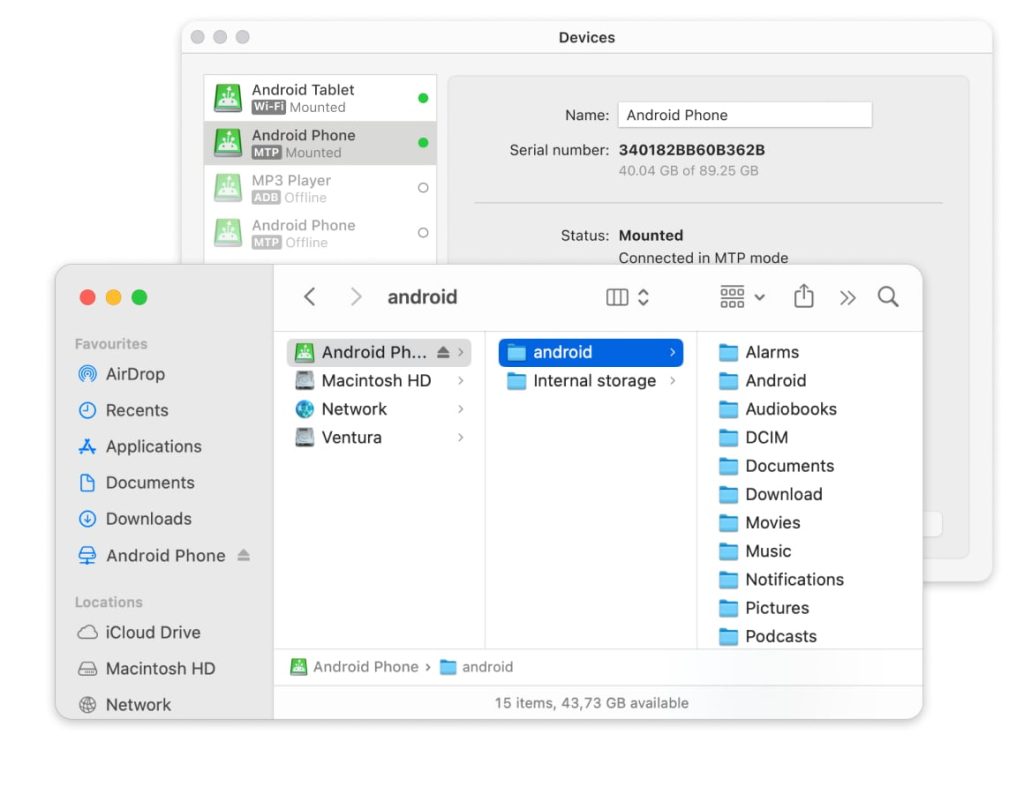
Fordele
- Der er en gratis version, der lader dig overføre filer fra Android til Mac
- Kan bruges på op til fem Macs og på ubegrænsede Android-enheder
- Understøtter MTP, ADB og Wi-Fi forbindelsestyper
- Du kan redigere Android-filer direkte på Mac.
Ulemper
- Ikke kompatibel med Windows-computere eller iOS-enheder.
Understøttet OS: macOS
Pris: $19,99 per år
Så for at få adgang til Android-filer fra din Mac ved hjælp af MacDroid, følg disse trin:
1. Start med at downloade MacDroid til din Mac.
2. Det næste skridt er at sikre, at du har tilsluttet din Android-telefon til din Mac ved at bruge et USB-kabel (det, der fulgte med telefonen) eller Wi-Fi.
4. Derefter, tillad Mac at få adgang til dine Android-filer ved at følge appens instruktioner.
5. Nu vil du kunne overføre filer mellem dine enheder.
2. Alternativ måde at få adgang til Android-enhed fra Mac: Android File Transfer
Android File Transfer er et værktøj udviklet af Google, der lader dig få adgang til din smartphone eller tablet fra din macOS-computer. Det fungerer over USB-forbindelsen, og efter at have forbundet enhederne, kan du overføre fotos, musik, videoer og andre filer.
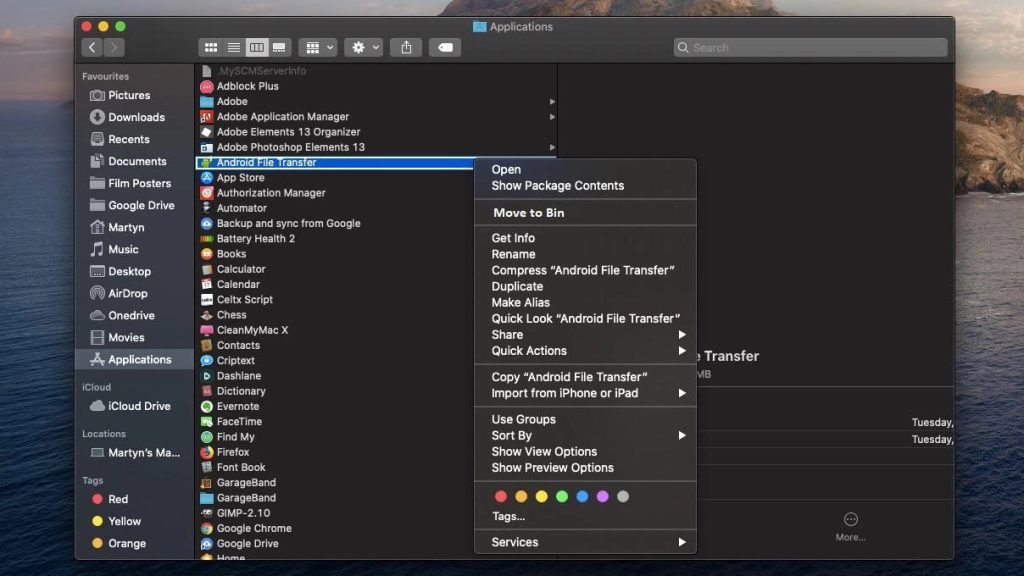
Selvom Android File Transfer ikke længere vedligeholdes af Google, kan du stadig bruge det, hvis du allerede har det installeret. Her er en kort vejledning i, hvordan du får adgang til Android-filer på en Mac ved hjælp af Android File Transfer:
- Tilslut din Android-enhed til din Mac ved hjælp af et USB-kabel.
- Start Android File Transfer ved at dobbeltklikke på det.
- Gennemse din Android-filsystem og træk filer for at kopiere dem til din Mac.
3. Sådan får du adgang til Android-filer fra Mac med SyncMate
SyncMate er en komplet løsning, der er fuldt kompatibel med Big Sur. Det giver dig mulighed for at få adgang til Android fra Mac trådløst. Så hvis du ikke ønsker at forbinde din telefon via USB-kabel, er SyncMate den oplagte mulighed for dig. For øvrigt virker det på alle større Android-enheder produceret af førende mærker. Med SyncMate kan du synkronisere dine fotos, videoer, musik og mere. Alt hvad du skal gøre er:

- Installer og start SyncMate.
- Klik på “+”-knappen i hovedvinduet, og vælg “Android-enhed” forbindelse.
- Vælg derefter Wi-Fi i forbindelsestypen. Sørg for, at Wi-Fi er aktiveret på din enhed.
- Vælg din Android-enhed fra rullelisten og klik på “Fortsæt”.
- Din Android-enhed vil blive vist på SyncMate “Enhedsliste”.
- Færdig! Herfra kan du begynde at synkronisere din Android-enhed med Mac trådløst.
4. Andre måder at få adgang til Android-enhed fra Mac
Vi har dækket måder at få adgang til Android-telefon fra Mac over USB-forbindelse og ved brug af Wi-Fi, men der er også andre måder, du kan prøve. De fleste brugere foretrækker cloud-tjenester som Google Drive, Onedrive, Dropbox for deres enkelhed og bekvemmelighed. Du skal blot installere appen på din telefon, overføre filer og derefter få adgang til dem via den tilsvarende side på din Mac. Det eneste er, at cloud-tjenester kræver en internetforbindelse.
Som du ved, er mange Android-enheder udstyret med en microSD-kortplads. Derfor, hvis du har en SD-kortadapter, kan du sætte den i din Mac og få adgang til filerne fra kortet.
Konklusion
Med så mange forskellige metoder til at få adgang til Android fra Mac, vil du helt sikkert finde den, der passer til dine behov. Vi vil anbefale at prøve MacDroid, en alt-i-en-løsning, for at få adgang til Android-filer fra dine Mac-computere. Du vil være i stand til at se og gennemse filer, flytte dem rundt, kopiere mapper og sikkerhedskopiere medier ved at forbinde dine enheder via et standard USB-kabel eller endda Wi-Fi. Med MacDroid bliver det en leg at få adgang til din telefons data og filer fra en desktop.
Ofte stillede spørgsmål
macOS understøtter ikke Android-enheder som standard, især ikke til filoverførsler via USB. Dette skyldes, at Android bruger MTP (Media Transfer Protocol), som macOS ikke understøtter som standard. For at forbinde og overføre filer fra Android til Mac via USB eller trådløst, har du brug for dedikeret software.
For at få adgang til en telefon fra en Mac, kan det være nødvendigt at bruge telefonoverførselssoftware, der let forbinder forskellige operativsystemer. Ved at bruge Android-filoverførselsapps vil du få adgang til Android-filer direkte fra din Mac, så du kan flytte filer og mapper mellem enheder. Alternativt kan du bruge cloud-tjenester.
For at få fjernadgang til Android fra Mac skal du forbinde din tablet eller telefon til computeren via USB eller Wi-Fi. Hvis du vælger Android USB-overførsel, installerer du filoverførselsappen på din Mac og forbinder dine enheder med et standard USB-kabel, hvorefter du får adgang til din telefons indhold. Hvis du vælger den trådløse mulighed for fjernstyring, kan du bruge SyncMate.
Hvis du har brug for at få adgang til filer på Android fra Mac, kan du bruge en tredjeparts filoverførselssoftware som MacDroid. Når du forbinder dine enheder med et USB-kabel, vil du kunne gennemse og overføre indholdet på din telefon, inklusive fotos, musik og videoer. Hvis Android File Transfer ikke virker og din Mac ikke kan genkende din Android, kan du løse dette problem ved at genstarte din enhed, kontrollere USB-forbindelser og opdatere software.


